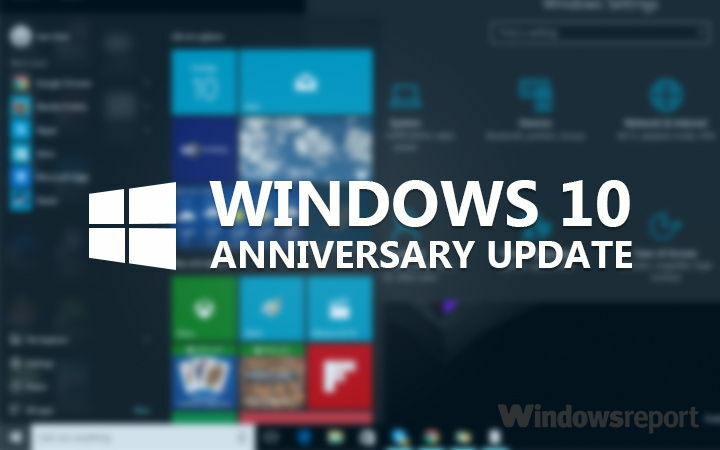წარმოიდგინეთ შემდეგი სიტუაცია: სისტემის ჩატვირთვისას დრო სჭირდება, რომელსაც თან ახლავს გულშემატკივართა სიჩქარის უეცარი ზრდა. რამდენიმე წამის შემდეგ, ეკრანზე გამოდის შემდეგი შეცდომა:
შეცდომა წერილის გაგზავნის ბოლოს ჩემთვის გაგზავნისას

ახლა, ან სისტემა ჩვეულებრივ ჩატვირთვა ან ავარია, სანამ სისტემა მთლიანად ჩაიტვირთება. თუ ის ჩვეულებრივ ჩატვირთავს (რაც ჩვეულებრივ ხდება), სისტემას პრობლემები შეექმნება გამორთვის დროს.
ქვემოთ მოცემულია შეცდომის მიზეზები:
1] პრობლემები BIOS ვერსიასთან: შესაძლოა BIOS ვერსია დროულად არ განახლდეს, ან ბოლოდროინდელმა განახლებამ შეიძლება დააინსტალიროთ არასტაბილური BIOS მოწყობილობაზე.
2] POST– ის პრობლემა: Power On Self Test– ის პრობლემა ნიშნავს პრობლემასთან დაკავშირებული ზოგიერთი აპარატის შესახებ.
3] პრობლემა დაკავშირებულია რომელიმე რომელიმე პერიფერიასთან.
4] ვირუსი ან მავნე პროგრამა.
5] პრობლემა მყარ დისკზე.
ვინაიდან შეცდომის შესაძლო მიზეზები უამრავია, მოდით, შევინარჩუნოთ მიდგომა საკითხის პრობლემის მოგვარებისადმი სისტემურად და გამოვყოთ თითოეული შესაძლებლობა სათითაოდ.
კითხვა არის თუ არა თქვენ სისტემაში ჩასმა. თუ არა, მაშინ შეეცადეთ სისტემაში მოხვედრა უსაფრთხო რეჟიმის საშუალებით. აქ არის პროცედურა
ჩატვირთეთ სისტემაში უსაფრთხო რეჟიმის საშუალებით.1] გაუშვით სისტემის სრული ანტივირუსული და საწინააღმდეგო მავნე პროგრამა.
2] გათიშეთ სისტემის ყველა პერიფერია და ხელახლა სცადეთ სისტემის ჩატვირთვა. თუ ჩვეულებრივ ჩატვირთვის შესაძლებლობა გაქვთ, სათითაოდ დააკავშირეთ პერიფერია და შეამოწმეთ რომელი მათგანი ქმნის პრობლემას.
ამის შემდეგ გადადით შემდეგ გადაწყვეტილებებზე:
1} განაახლეთ BIOS
2} გაუშვით CHKDSK
3} შეამოწმეთ დისკის გამოყენება
გამოსავალი 1] განაახლეთ BIOS
იმ შემთხვევაში, თუ BIOS დიდი ხნის განმავლობაში არ განახლდა და მოძველებულია, შეგვიძლია იგივე გადმოვწეროთ მწარმოებლის ვებ – გვერდიდან და განაახლოთ იგი.
იმ შემთხვევაში, თუ ჩვენ ახლახან განაახლეთ BIOS, სავსებით შესაძლებელია, რომ ახალი ვერსია არასტაბილური იყოს. შეგვიძლია იგივე შევამციროთ. BIOS- ის შემცირების პროცედურა მწარმოებლისგან განსხვავდება. იგივე შეიძლება შემოწმდეს მწარმოებლის ვებ – გვერდზე.
გამოსავალი 2] გაუშვით CHKDSK
იმ შემთხვევაში, თუ პრობლემა მყარ დისკზეა, CHKDSK შეიძლება გამოდგეს პრობლემის იდენტიფიცირებასა და მოგვარებაში.
1] Windows- ის საძიებო ზოლში მოძებნეთ ბრძანების ზოლი და დააწკაპუნეთ თაგუნას მარჯვენა ღილაკით. აირჩიეთ Run as administrator.
2] აკრიფეთ შემდეგი ბრძანება და დააჭირეთ Enter- ს.
CHKDSK / f / r

3] შემდეგ სტრიქონში, აკრიფეთ Y (ნიშნავს დიახ) და დააჭირეთ ღილაკს Enter.
4] CHKDSK პროცესი გაუშვით სისტემის გადატვირთვისას.
გამოსავალი 3] შეამოწმეთ დისკის გამოყენება
როდესაც ოპერატიული მეხსიერება გადატვირთულია, დისკის გამოყენება მაღალია.
1] დააჭირეთ CTRL + ALT + DEL უსაფრთხოების პარამეტრების მენიუს გასახსნელად.
2] სიიდან აირჩიეთ Task Manager. დავალებების მენეჯერში გააფართოვეთ პარამეტრები.
3] შეამოწმეთ თუ არა დისკის გამოყენება 100% –მდე ისევ და ისევ.
თუ კი, ეს ნიშნავს, რომ RAM– ები იძაბება. ან ოპერატიული მეხსიერება ნაკლებია ვიდრე ეს სისტემაა საჭირო (მე გირჩევთ მინიმუმ 4 გბ ოპერატიული მეხსიერება Windows 10 – სთვის), ან რაიმე პროგრამა დასრულებულია მის გამოყენებაში.
იმედია დაეხმარება!